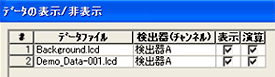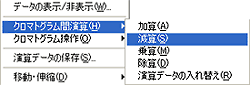LCsolution操作Q&A クロマトグラム間の演算処理・スペクトルの重ね書き ノイズレベル/検出限界の求め方
| Q: | スペクトルの重ね書きをするにはどうしたらよいですか。(お問い合わせ番号0903)(2006/09/08) | ||||||
| A: | [PDAデータ解析]画面の[スペクトルビュー]でスペクトルを重ね書きする方法は,下記の2通りあります。
*)UV検出器の[スペクトルスキャン]で保存したスペクトルファイルも含む |
|
|||||
| Q: | ノイズレベルや検出限界を求めるにはどうしたらよいですか。(お問い合わせ番号0901) | ||
| A: | まずは解析を行うメソッドファイルの[QA/QC]画面で設定します。 [LC分析]ウィンドウなら,[メソッド]メニューの[QA/QCパラメータ]で設定します。[LC再解析]ウィンドウなら,「LCデータ解析(またはPDAデータ解析)」画面の[メソッド] メニューの[QA/QCパラメータ]で設定します。 サンプルタイプを計算を行いたいデータの(バッチテーブルの)サンプルタイプにあわせます。たとえば,標準試料データの検出限界を求める時には,QAQCの[サンプルタイ プ]を[標準]にし,[レポートタイプ]の[検量線]チェックボックスをオンにします。[詳細]の[検出限界(DL)]チェックボックスをオンにしメソッドを保存します。(計算方法の詳細設定は,[DL詳細]ボタンをクリックして詳細設定画面で設定してください。) 計算には,バッチ処理を使います。[バッチテーブル]画面の[バッチ処理]アシスタントバーより[設定]アイコンクリックし[設定]画面を開けます。[QA/QC]タグをクリックし ,[QA/QCの実行]チェックボックスをオンにします。バッチ処理を行うと,バッチファイルと同じフォルダ内に,結果のQA/QCファイルが作成されます。設定の詳細は,ヘル プ機能などをご利用ください。 |
|
|
| Q: | グラジエント分析をしています。ブランクのクロマトデータを引き算したいのですが。(お問い合 わせ番号0902) | ||||||||
| A: | データをひとつずつバックグラウンド補正する場合は1)シングル分析で,複数のデータを一度にバックグ ラウンド補正する場合は2)[バッチ処理]で行います。また,減算処理した後のクロマトグラムをすぐに確認したい場合は,3)[データ比較]画面でも減算処理を行うことができ ます。 | ||||||||
|
|
||||||||
|